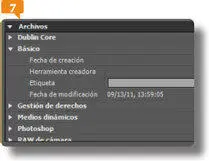1.Despliegue el contenido de las bandejas Audio, Composicionese Ilustraciones.
2.Amplíe horizontalmente el panel Proyecto, pulsando en su lateral derecho y arrastrándolo hacia la derecha, por arriba del panel Composición.
3.Ahora puede ver mejor los metadatos de los archivos del proyecto. Pulse dos veces en el triángulo del encabezado de la primera columna que es Nombre  y compruebe como se reorganizan los elementos que contiene en orden ascendente y descendiente.
y compruebe como se reorganizan los elementos que contiene en orden ascendente y descendiente. 
4.Pulse en la cabecera de la columna Tipoy arrástrela hasta el segundo lugar del panel, después de la columna Nombre. 
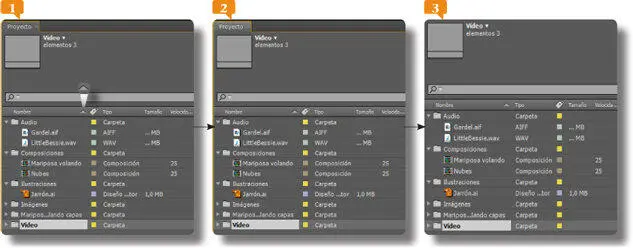
El triángulo con el vértice arriba indica que el orden es ascendente y el triángulo invertido indica que el orden es descendente.
5.De este modo puede reorganizar las columnas a su gusto. Despliegue el menú del panel Proyectoy seleccione la opción Columnas.
6.Las categorías habilitadas muestran un signo de verificación a su izquierda.  Pulse en la opción Nombre de la cintapara desactivarla, pues no trabajaremos con cintas en este manual.
Pulse en la opción Nombre de la cintapara desactivarla, pues no trabajaremos con cintas en este manual.

7.Regrese al mismo menú y seleccione la columna Duración.
8.Los cambios se ven de inmediato en el panel. Seleccione el archivo Gardel.
9.Despliegue el menú del comando Ventana, en la Barra de menús, y seleccione la opción Metadatos.
10.En el panel Metadatospuede introducir nuevos datos del proyecto y del archivo seleccionado. Despliegue el contenido del apartado Dublin Core, en la categoría Proyecto.
11.Se muestran una serie de campos en los cuales puede añadir una gran diversidad de datos al proyecto. Ahora, en la categoría Archivos, despliegue el contenido del apartado Medios dinámicos, use la barra de desplazamiento vertical para ubicar el campo Artistay escriba Carlos Gardel.
12.En el campo Álbumescriba Por una cabeza y en el campo Géneroescriba Tango.
13.Despliegue el menú del campo y seleccione la opción Visualización de Metadatos de los archivos. 

14.Se abre en este caso el cuadro Visualización de metadatos, donde puede seleccionar los datos que se mostrarán en el panel Metadatos. Despliegue el apartado Básicopulsando en el triángulo correspondiente.
15.Deseleccione algunos campos  y pulse en el botón Aceptar.
y pulse en el botón Aceptar.

16.En el panel Metadatosdespliegue el contenido del apartado Básicopara comprobar que sus contenidos se han reducido y luego cierre el panel pulsando en su botón de aspa. 
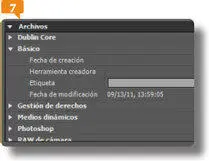
014Previsualizar Material de Archivo
EL PANEL MATERIAL DE ARCHIVO LE PERMITE visualizar el contenido de su material de archivo y modificar la forma en la que estos se visualizan, entre otras cosas
1.Despliegue el menú Espacio de trabajoy seleccione la opción Restablecer el espacio de trabajo.
2.En el cuadro de diálogo de confirmación, pulse el botón Sí.
3.En el panel Proyecto, haga un doble clic en el archivo Jarrón.
4.Se abre de este modo el visor Material de archivoen la ventana central de la interfaz. En la barra de botones ubicada al pie de este panel, en primer lugar se encuentra el botón Previsualizar siempre esta vista, que más adelante usaremos. A continuación está el menú Opciones de zoom.  Despliéguelo con un clic.
Despliéguelo con un clic.

5.Puede escoger entre varios porcentajes preestablecidos, o ajustar a la ventana. Seleccione la opción Ajustar.
6.En nuestro caso se ha cambiado automáticamente al 46,7%para mostrar toda la imagen. Pasemos ahora directamente al icono Mostrar ajustes de canal y administración de color, que muestra tres círculos de color entrelazados. 

7.Del menú de opciones que se muestra seleccione la opción Alfa.
8.El color negro representa las áreas transparentes de esta imagen, es decir, la información de su canal alfa.  Despliegue nuevamente este menú y seleccione la opción Verde.
Despliegue nuevamente este menú y seleccione la opción Verde.

9.Ahora puede visualizar todas la información del canal verde de la imagen.  Seleccione nuevamente la opción RGB.
Seleccione nuevamente la opción RGB.
Читать дальше
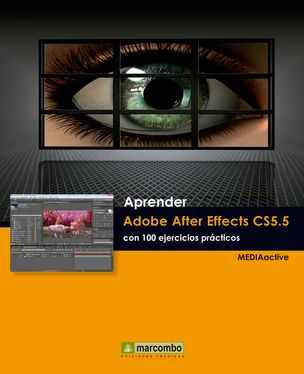
 y compruebe como se reorganizan los elementos que contiene en orden ascendente y descendiente.
y compruebe como se reorganizan los elementos que contiene en orden ascendente y descendiente. 

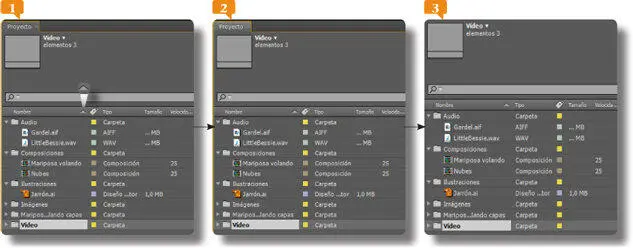
 Pulse en la opción Nombre de la cintapara desactivarla, pues no trabajaremos con cintas en este manual.
Pulse en la opción Nombre de la cintapara desactivarla, pues no trabajaremos con cintas en este manual.


 y pulse en el botón Aceptar.
y pulse en el botón Aceptar.